视频快照
记录一系列的简短视频快照,每个长度为几秒钟,相机将这些视频快照合并来创建视频快照作品集,以展现旅行或活动中的精彩瞬间。
短片记录尺寸设为(NTSC) /
(PAL)时,视频快照可用。
创建视频快照作品集
视频快照1、2等
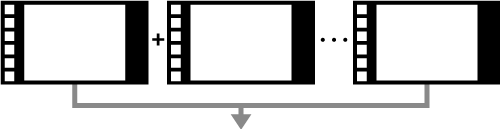
视频快照作品集
配置视频快照设置
-
配置[
: 视频快照]。
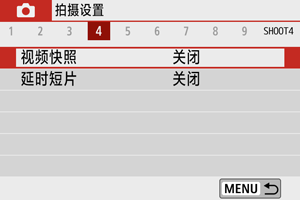
- 选择[启用]。
-
配置[作品集设置]。
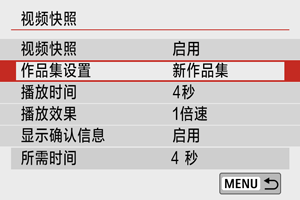
- 选择[创建新作品集]。
- 阅读信息并选择[确定]。
-
配置[播放时间]。
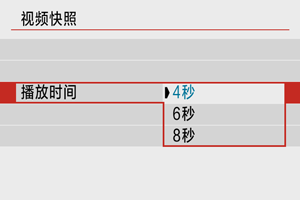
- 指定每个视频快照的回放时间。
-
配置[播放效果]。
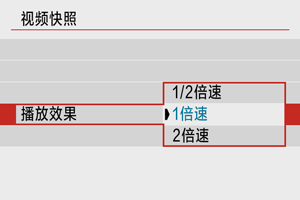
- 此设置决定作品集的回放速度。
-
配置[显示确认信息]。
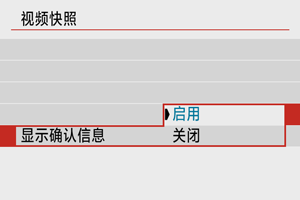
- 选择[启用]。
-
查看所需的记录时间。
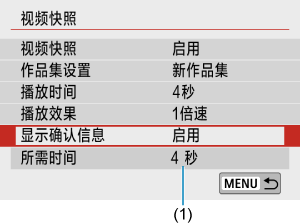
- 根据回放时间和效果,会显示记录每个视频快照所需的时间(1)。
-
关闭菜单。

- 按
按钮关闭菜单。
- 会显示指示记录时间(2)的蓝条。
- 按
创建视频快照作品集
-
记录第一个视频快照。

-
作为视频快照作品集保存。
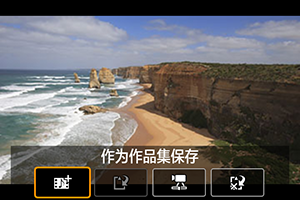
- 选择[
作为作品集保存]。
- 短片将保存为作品集的第一个视频快照。
- 选择[
-
记录下一个视频快照。
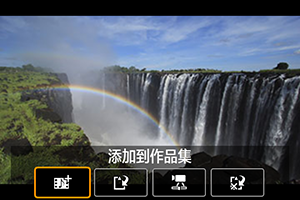
- 重复步骤1记录下一个视频快照。
- 选择[
添加到作品集]。
- 要创建另一个作品集,选择[
作为新作品集保存]。
- 根据需要重复步骤3。
-
停止记录视频快照。
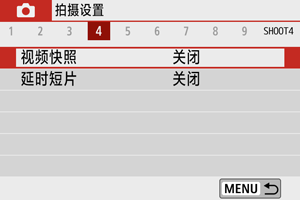
- 将[视频快照]设为[关闭]。要返回普通短片记录,请务必指定[关闭]。
- 按
按钮关闭菜单并返回普通短片记录。
步骤2和3中的选项
| 选项 | 描述 |
|---|---|
| 将短片保存为作品集的第一个视频快照。 | |
| 将当前的视频快照添加到最新记录的作品集。 | |
| 创建新作品集并将短片保存为第一个视频快照。此作品集文件与最新记录的作品集不同。 | |
| 播放刚记录的视频快照。 | |
|
|
删除刚记录的视频快照而不将其保存到作品集。在确认屏幕上选择[确定]。 |
注意事项
- 如果想要立即记录下一个视频快照,将[
: 视频快照]下的[显示确认信息]设为[关闭]。此设置可以在不显示确认信息的状态下立即记录下一个视频快照。
添加到现有作品集
-
选择[添加到现有作品集]。
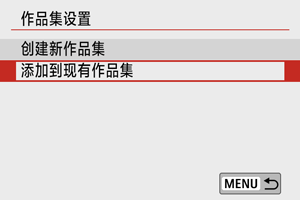
- 在配置视频快照设置的步骤2下,选择[添加到现有作品集]。
-
选择现有作品集。
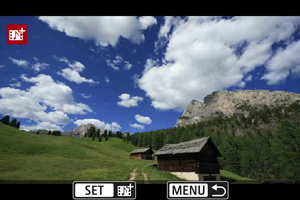
- 使用
键选择现有作品集,然后按
。
-
选择[确定]。
某些视频快照设置将会更新以匹配现有作品集的设置。
- 使用
-
关闭菜单。
-
按
按钮关闭菜单。
会显示视频快照记录屏幕。
-
-
记录视频快照。
- 参阅创建视频快照作品集,记录视频快照。
注意
- 无法选择用其他相机拍摄的作品集。
注意
-
视频快照的一般注意事项
- 将[播放效果]设为[1/2倍速]或[2倍速]时,不会记录声音。
- 每个视频快照的记录时间仅为近似值。由于帧频和其他因素,可能与回放期间显示的实际记录时间略有不同。